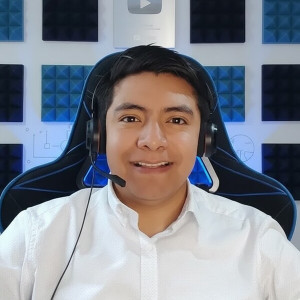Prender la computadora, escribir en Word y enviar un e-mail son todas actividades muy sencillas con las que seguramente estés más que familiarizado. Sin embargo, en ocasiones no se tienen los caracteres necesarios para escribir, como la ñ en español o la ç para el francés, es por esto que saber configurar teclado es súper importante.
Y es que son muchas las personas que se preguntan cómo cambiar el teclado y la respuesta es: depende de tu dispositivo. Pero no te preocupes, aquí te presentamos cómo cambiar el teclado en Windows 7, 8 y 10, así como en una Macbook y también en tu celular
Aquí tienes una mini guía de informática para aprender a modificar la configuración de teclado. Además, al final de artículo, presentamos algunos teclados importantes en el mundo, así ampliarás tu conocimiento sobre las operaciones básicas para iniciarte en la informática.
Diseñado en 1873 para máquinas de escribir, QWERTY sigue siendo el estándar mundial a pesar de no ser el más eficiente.

¿Para qué sirve configurar el teclado de la computadora?
La tecnología digital ha entrado en la mayoría de los círculos profesionales y hoy en día es esencial haber tomado clases de informática para adaptarse a esta revolución digital.
Administración de negocios, contabilidad, autoedición, creación de sitios web, posicionamiento y marketing (SEA, SMO, SEO), etc.: ya hay una infinidad de negocios que usan la informática.
Por tanto, saber cómo se configura el teclado de una computadora te permitirá principalmente escribir en diferentes idiomas, por ejemplo, en inglés, lo cual es muy útil para hacer traducciones de español a inglés, por ejemplo.
Igualmente, conocer cómo se configura un teclado de computadora del teclado te ayudará a escribir mejor en francés, ya que tendrás acceso directo al acento circunflejo y a las comillas francesas, por ejemplo.
A la inversa, puede pasar que después de hacer una operación incorrecta, no encuentres la manera de restaurar el teclado a QWERTY, lo cual causará enormes errores de ortografía. Por ejemplo: la palabra «casa» se convierte en «cqsq», «amor» se convierte en «q,or»…
¿Tu hijo ha estado jugando con tu computadora, tu gato ha caminado sobre las teclas «alt» y «shift» o te has equivocado de teclas y has pasado al teclado AZERTY? Con el cambio de teclado, la letra «a» se convierte en «q», lo cual puede ser problemático si no conoces los atajos de teclado o el procedimiento para restaurar la situación.
Con esa organización de las teclas del teclado, tus correos electrónicos o las publicaciones de tu blog de viajes estarán llenos de errores ortográficos.
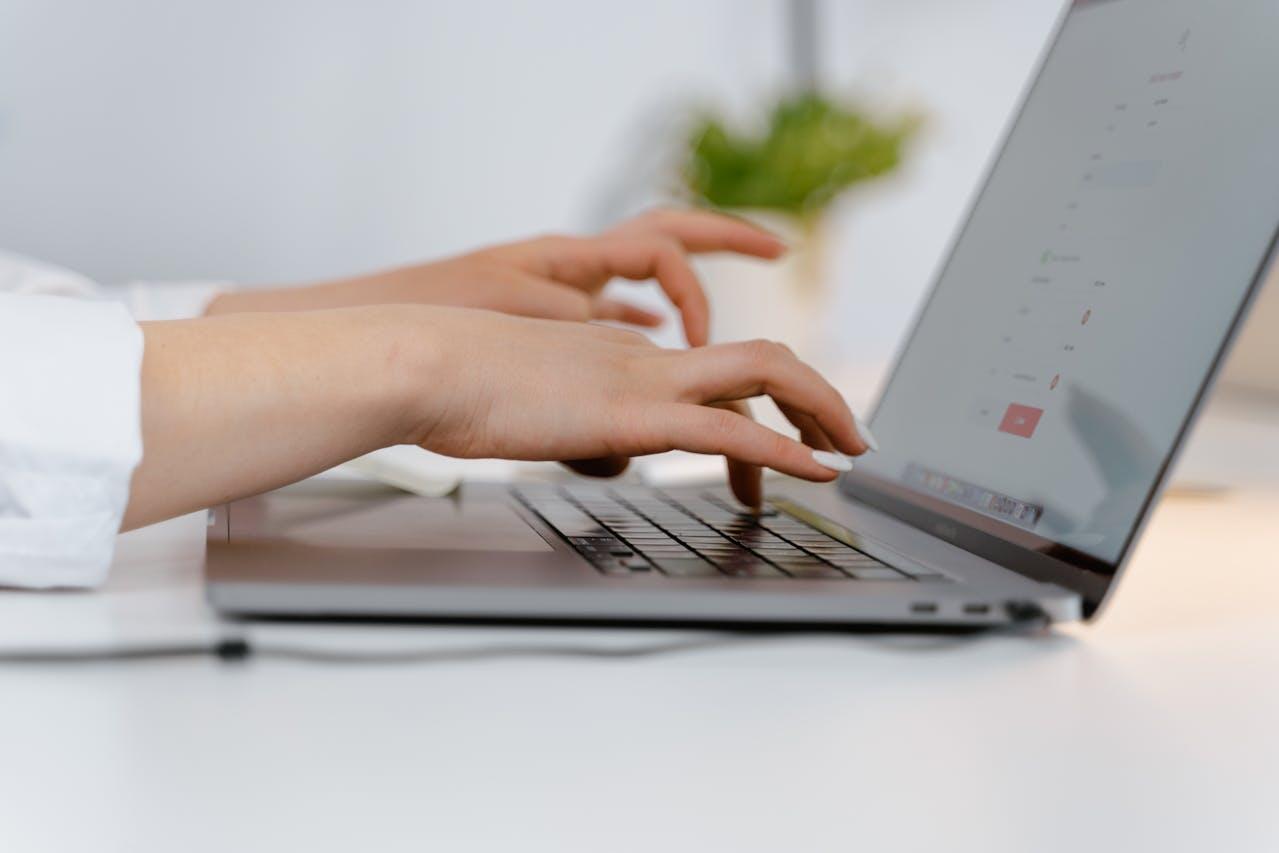
Descubre también cómo instalar Microsoft Office en tu compu. ¿No dominas el paquete Office? Encuentra tu curso de excel ideal en Sueperprof.
Todo lo que debes saber sobre los teclados AZERTY- QWERTY
¿Por qué aprender a usar ambos teclados y aprender a cómo configurar el teclado de una computadora? La organización de las teclas del teclado se remonta al antepasado de la computadora: la máquina de escribir. Echemos un vistazo a su historia:
1868
Invención del teclado QWERTY
Christopher Latham Sholes diseñó el teclado QWERTY para máquinas de escribir, organizando las teclas para minimizar atascos mecánicos. Fue patentado en 1873 y se convirtió en el estándar global.
1874
Comercialización del teclado QWERTY
Remington & Sons fabricó la máquina de escribir "Sholes and Glidden", que introdujo QWERTY al mercado, asegurando su adopción en países angloparlantes.
1907
Invención del teclado AZERTY
En Francia, se creó el teclado AZERTY adaptando QWERTY a la frecuencia de uso de las letras en el idioma francés. Se cambiaron posiciones clave, como "A" y "Q", y se agregaron acentos.
1980
Estandarización del AZERTY en Francia
El teclado AZERTY se consolidó oficialmente como la disposición estándar en Francia y Bélgica, aunque se mantuvieron ligeras diferencias entre ambos países.
2019
Reforma del teclado AZERTY
Se publicó un nuevo estándar AZERTY (NF Z71-300), que mejoró la accesibilidad de caracteres especiales y acentos para promover una escritura más precisa en francés.
¿Te interesa saber también cómo hacer una captura de pantalla con tu compu?
¿Cómo cambiar tu teclado a QWERTY en Windows?
Cambiar la distribución del teclado es muy sencillo, pero la operación puede variar según el sistema operativo instalado en tu computadora.
Con Windows 7
La generación anterior del teclado de Microsoft es casi la misma que la de hoy en día.
Lanzado en 2009 para suceder a Windows Vista y reemplazado por Windows 8 en 2012, Windows 7 fue el sistema operativo más utilizado en el mundo a finales de 2011.
Estos son los pasos a seguir para cambiar el teclado a QWERTY:
- Haz clic en el menú Inicio,
- Ve al Panel de control,
- Busca «Configuración Regional y de Idiomas»,
- Haz clic en «Teclados e idiomas» y en «Cambiar Teclados», elige el teclado de la lista y luego haz clic en Aceptar.
¿Buscas cursos de seguridad informatica?
Cambiar teclado AZERTY a QWERTY Windows 10
Lanzado en 2014, Windows 10 es uno de los sistemas operativos más utilizados del mundo hoy en día.
Aquí tienes cómo cambiar teclado AZERTY a QWERTY Windows 10:
- Haz clic en Inicio y selecciona la opción «Configuración»,
- Ve a «Hora e idioma»,
- Haz clic a la izquierda en «Región e idioma»,
- Elige el teclado,
- Haz clic en«Establecer como idioma predeterminado» para validar.
Esta forma de elegir el idioma del teclado es la lenta; hay una forma mucho más rápida, que te explicamos a continuación.
Si prestas atención, comprobarás que en la primera fila se encuentran todas las letras que se requieren para escribir "typewriter" (máquina de escribir en inglés). Una palabra que seguramente el inventor de este famosísimo teclado debió escribir hasta el hartazgo cuando quiso defender la utilidad de su flamante invento.
Echa un ojo también a nuestro artículo sobre cómo cambiar el idioma de tu teclado y no dudes en aprender más con cursos de computacion en linea.
¿Cómo cambiar un teclado QWERTY a AZERTY?
¿Cómo hacerlo a la inversa? Por ejemplo, si quieres escribirte en francés con tus nuevos socios o con los amigos que hiciste en tus últimas vacaciones.
En primer lugar, cambiar el idioma del teclado aumentará mucho tu velocidad de escritura. ¡Es inútil comprar un teclado AZERTY! Ya sea un iMac o un teclado de PC, puedes cambiar fácilmente de un teclado QWERTY al modo AZERTY.
De hecho, en Windows, tienes que hacer exactamente la misma operación que para cambiar a QWERTY.
Pasar a AZERTY en un teclado de Mac, por ejemplo, comprado en el extranjero, es necesario si uno desea acentuar las palabras en francés. Esto se llama hacer un remapping del teclado. Pero ¿eso qué es? Consiste en modificar la asignación de ciertas teclas del teclado, o todas las teclas, con un programa.
Primero, descarga un archivo de reasignación, por ejemplo Francais-ToucheDeClavier.zip e instálalo. Estos son los pasos a seguir:
- Ve a «Preferencias del sistema» y después a «Idioma y texto»,
- Haz clic en «Pestaña» y en «Método de entrada»,
- Marca «Francais-ToucheDeClavier.com».
Solo tienes que buscar en el menú «Método de entrada» situado en la parte superior derecha de la pantalla, haz clic en la bandera y selecciona «Français – ToucheDeClavier.com».
¡Toma cursos de excel con los profesores de nuestra plataforma!

Cambiar teclado AZERTY a QWERTY en MacBook paso a paso
Si quieres cambiar teclado AZERTY a QWERTY MacBook, sigue estos simples pasos:
- Abre las Preferencias del Sistema: Haz clic en el ícono de la manzana en la esquina superior izquierda y selecciona Preferencias del Sistema.
- Ve a la configuración de teclado: Selecciona Teclado en las opciones disponibles.
- Accede a las fuentes de entrada: Haz clic en la pestaña Fuentes de entrada.
- Agrega el teclado QWERTY:
- Haz clic en el botón + en la parte inferior izquierda.
- Busca y selecciona un idioma que utilice QWERTY (por ejemplo, Inglés - EE.UU.).
- Haz clic en Agregar.
- Configura QWERTY como predeterminado:
- Asegúrate de que el teclado QWERTY recién agregado esté seleccionado en la lista de fuentes de entrada.
- Si deseas, elimina el teclado AZERTY seleccionándolo y haciendo clic en el botón –.
- Activa el cambio rápido (opcional):
-
- Marca la casilla Mostrar el menú de entrada en la barra de menús.
- Ahora puedes cambiar entre teclados fácilmente desde el ícono en la barra de menús.
-
- Verifica el cambio: Abre cualquier aplicación de texto y escribe para confirmar que el teclado ahora utiliza la disposición QWERTY.
¡Y listo! Tu teclado estará configurado para QWERTY en tu MacBook.
Los teclados ergonómicos están diseñados con formas curvas o divididas para reducir la tensión en las manos y prevenir problemas como el síndrome del túnel carpiano.
Pasar de QWERTY o AZERTY en tu celular
Según la Encuesta Nacional sobre Disponibilidad y Uso de Tecnologías de la Información en los Hogares (ENDUTIH) realizada por el Instituto Nacional de Estadística y Geografía (INEGI) el año pasado, el uso de smartphones creció en México, y en 2017 el número de usuarios con teléfonos inteligentes pasó a 64,7 6 millones.
Una cifra que demuestra que existió un incremento de casi 5 millones en relación con 2016, y que además nos hablan de la importancia que este dispositivo está adquiriendo en comparación con las computadoras.
¿Y qué es lo que más hacen los mexicanos con su celular? Más del 92% lo utiliza para mensajería instantánea, casi el 80% para conectarse a sus redes sociales, casi un 70% para consumir contenidos de audio y video y un 16% para consultar la banca móvil.
Ahora bien, si tú también pasas horas y horas del día navegando en Internet desde tu smartphone es importante que sepas cómo cambiar el idioma del teclado.
Nunca se sabe cuando será necesario modificar este aspecto de la configuración y para no perder tiempo te convendrá aprender esta acción. ¡Y sobre todo practicarla con anticipación!
En Android, el sistema operativo a veces es caprichoso: o el idioma del teclado cambia solo o pulsas una opción que no debías… Aquí tienes los pasos a seguir:
- Abre los ajustes del teléfono,
- Haz clic en «Idioma e introducción de texto»,
- Selecciona «Teclado» e «Idiomas»,
- Selecciona «Agregar teclado» y elige el modo de introducción de texto deseado de la lista desplegable (AZERTY Francia, AZERTY Quebec, etc.).
En general, esta operación permitirá que aparezca el teclado AZERTY. Cuando agregues un idioma y su alfabeto, podrás cambiar de un modo a otro (QWERTY-AZERTY) con un solo clic. De hecho, aparecerán las siglas ESP o FRA o ENG (en inglés) en la parte inferior de las teclas del teclado táctil, cerca de la barra espaciadora.
En iPhone e iOS, el proceso es prácticamente el mismo: tienes que tocar el globo que se encuentra junto a la barra espaciadora para encontrar los modos de introducción de texto.

Tenemos los mejores cursos de excel.
Un "atajo" para cambiar el idioma del teclado
Dejamos lo más sencillo para el final. Los atajos que permiten cambiar rápidamente del teclado QWERTY al AZERTY o viceversa en una computadora.
Los profesionales informáticos y los que usan la computadora diariamente utilizan mucho los atajos de teclado para hacer operaciones de una forma más rápida en Windows.
Hay que recordar tres atajos de teclado importantes que te harán la vida más fácil si tienes que combinar varios idiomas rápidamente:
- Shift+ Alt,
- Shift+ Alt Gr,
- Alt + Shift.
Ten en cuenta que la tecla Shift es la que se encuentra sobre el comando Ctrl, que tiene una flecha hacia arriba y que sirve para escribir en mayúsculas, por ejemplo.
Finalmente, podemos bloquear el teclado para no tener que cambiar de teclado sin querer. Se hace de la siguiente manera:
- Haz clic en Inicio y luego en Panel de control,
- Haz clic en Hora, Idioma y Región,
- Haz clic en Editar teclados o Métodos de introducción de texto,
- Selecciona el teclado que quieres eliminar,
- Haz clic en Eliminar y luego en Aceptar.
Otros teclados de computadora famosos
Si bien lo más probable es que sean contadas las veces en las que te cruces con un teclado diferente al QWERTY-AZERTY, nunca está de más conocer en profundidad las historia y evolución de las disciplinas que nos rodean e interesan.
Si eres un apasionado de los sistemas informáticos, te interesará saber que estos dos teclados no fueron los únicos que se propusieron agilizar la redacción de los escritores, periodistas y aficionados a la escritura. A continuación, te contamos qué otros teclados existen y para quiénes fueron pensados.
Con el auge de dispositivos móviles, los teclados físicos están siendo reemplazados por versiones táctiles adaptables a múltiples idiomas.
¿Sigues teniendo dudas a la hora de usar tu computadora? Busca un curso de computacion en Superprof.
Teclado Dvorak
Este teclado fue creado en 1936 por el psicólogo y pedagogo August Dvorak, quien se propuso concebir una distribución de teclas que permitiera escribir de manera más rápida y con un menor margen de error.
Además, y no menor, el responsable de este teclado se preocupó por entender de qué manera podían reducirse al máximo las lesiones que se producían en los dedos en quienes pasan muchas horas al día escribiendo.
Cabe destacar que para realizar este teclado, el psicólogo estudió en detenimiento la fisiología de la mano humana. Como dijimos anteriormente no solo para conseguir una mayor rapidez en la redacción, sino y principalmente para limitar al máximo el movimiento de los dedos y manos y así lograr momentos de reposo para las articulaciones.
Observando en detalle este teclado es simple comprobar que las letras menos utilizadas encuentran ubicadas en la fila inferior del teclado y las más usadas en la intermedia. Y, para nada menor, la disposición de las teclas está pensada para que sea la mano derecha -y la más utilizada por la mayoría- es la que mayor esfuerzo realice. Recordemos que según diferentes estudios, un 90% de la población es diestra.
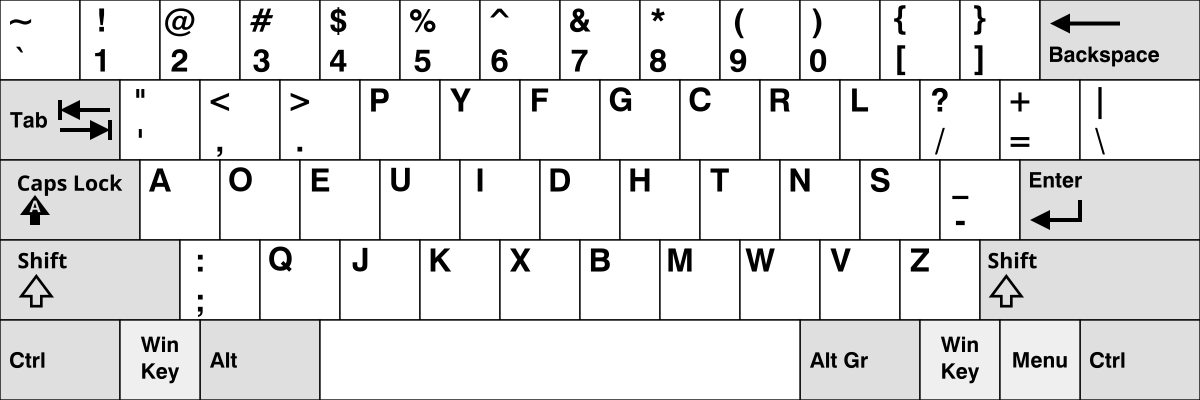
Si bien este teclado gozó de muy buena aceptación y hay quienes aseguran que la distribución de las teclas es la más perfecta que puede conseguirse, lo cierto es que el invento de Dvorak nunca estuvo ni cerca de destronar al QWERTY.
Teclado HCESAR
Probablemente nunca antes hayas escuchado hablar de él, ¡y esto es completamente normal! Este teclado se utilizó únicamente en Portugal durante un período bastante acotado. Más precisamente fue el ministro de Portugal António de Oliveira Salazar quien en 1937 mediante un decreto se encargó de hacer que este teclado fuera utilizado durante varios años y de manera casi exclusiva en todo su país.
El mismo vino a reemplazar el famoso teclado AZERTY -que en este país había sido acogido con éxito- con el objetivo de agilizar la escritura en portugués. En el teclado HCESAR (llamado así por las primeras letras de su fila superior), la cifra "0" se reemplazaba por la letra "O" y se añadían ciertas vocales propias del idioma portugués ("ã" y "õ", por ejemplo).
Actualmente, incluso de visita por Portugal, te costará encontrar un teclado de este tipo...Y es que desde la década del 80 desaparecieron de las instituciones públicos y por lo tanto también casi por completo del mercado.
Safetype
Entramos en el terreno de los teclados más extraños del mundo y no podemos dejar de mencionar al Safetype. Conocido por ser uno de los más ergonómicos que pueden conseguirse, este periférico de la computadora con forma de acordeón está dividido por la mitad y viene con retrovisores para que resulte más sencillo saber dónde colocar las manos.

Está especialmente recomendado para quienes necesiten un teclado diferente a los más populares -como los QWERTY-AZERTY- por problemas de postura. Y, sin dudas, si alguna vez lo tienes efectivamente entre tus manos te costará mucho trabajo acostumbrarte. Pero una vez que lo logres hay quienes aseguran que es difícil dejarlos atrás...
Teclado Klingon
Se trata, probablemente, de uno de los teclados más curiosos que se pueden adquirir en el mercado y uno que seguramente querrás tener en tus manos si desde hace tiempo eres fanático de Star Trek. Y es que las teclas de este periférico fabricado por una empresa británica han sido concebidas tomando como puntapié el lenguaje klingon...Un verdadero homenaje, ¿no lo crees?
Por lo tanto, si necesitas escribir en español o en francés este teclado definitivamente no te ayudará demasiado...Pero, sin dudas, puede convertirse en un excelente regalo para un amante de esta serie inolvidable.
¿Por qué tomar clases particulares de computación?
Si cambiar de un teclado español a otro francés (y viceversa) no te resultó tan difícil como imaginabas, puede que sea un buen momento para empezar con clases particulares de computación.
De la mano de un profesor particular de esta materia tan temida por muchos podrás avanzar más rápido y sumar conocimientos informáticos que nunca antes hubieras imaginado poseer.
Por ejemplo, podrás aprender cómo instalar un paquete de ofimática (como Microsoft Office) desde cero, conocer los secretos de una suite de ofimática en línea como Google Drive y hasta familiarizarte con los programas más conocidos -pero también los más complejos y menos populares- de estas herramientas. Hablamos, por ejemplo, de:
- Word
- Excel
- Acces
- PowerPoint
- Publisher
- Project, etc.
Aprender a usar programas de ofimática online
De acuerdo con la última edición del reconocido estudio sobre el uso de Internet en el mundo realizado por We Are Social y Hootsuite, en 2019 la cantidad de usuarios conectados creció este año en un 9,1% y llegó a los 4.388 millones.
En la edición de 2018, esta revelación había indicado que las personas conectadas a Internet llegaban a los 4.021 millones....Nada más y nada menos que el 53% de la población mundial.

Si bien es probable que tengas un dominio -básico o intermedio- de Internet, lo cierto es que de la mano de un maestro de computación comprobarás que existen muchos secretos sobre este universo que aún no conoces.
Y si nos concentramos en los programas de ofimática en línea -como Google Drive o Office 365- verás que de la mano de tus clases particulares podrás ganar conocimientos de suma utilidad para tu CV.
Y es que hoy en día cada vez son más las empresas que contratan personas que trabajan de forma remota....Por lo que conocer a la perfección cómo manejar todas las aplicaciones de la suite de ofimática online de Goolge podrá abrirte -¡o cerrarte en las narices!- las puertas de una nueva oportunidad laboral.
No dejes de ingresar hoy mismo a Superprof para elegir al docente que mejor se ajuste a tu metas. Recuerda que puedas tomar clases individuales o grupales, y también bajo modalidad presencial o a distancia por cámara web.